Hogyan távolíthatja el az előugró hirdetéseket iPhone-ról vagy iPadről? Az előugró ablakok lehetnek hirdetések, felajánlott értesítések vagy figyelmeztetések, amelyek az aktuális böngészőablakban, egy új ablakban vagy egy másik lapon nyílnak meg. A legtöbb előugró ablak hirdetés, spam vagy egyszerűen bosszantó.
Amikor fontos információkat ellenőriz egy webhelyen, bizonyos hirdetések nemcsak megszakítják az olvasást, hanem vírusokat is tartalmaznak. Hogyan blokkolhatja a bosszantó hirdetéseket iPhone-ján vagy iPadjén? Még ha bezárja is a hirdetéseket, a felugró hirdetés továbbra is ismételten megzavarhatja Önt. Csak tudjon meg többet a legjobb módszerekről a cikkből.
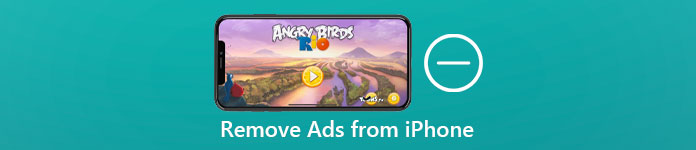
- 1. rész: Az előugró hirdetések blokkolása a Safari böngészőben
- 2. rész: A hirdetőazonosító visszaállítása az iPhone készüléken
- 3. rész: A problémás alkalmazás teljes eltávolítása
- 4. rész: GYIK a hirdetések iPhone készülékről való eltávolításával kapcsolatban
1. rész: Az előugró hirdetések blokkolása a Safari böngészőben
1. módszer: Az előugró ablakok blokkolása opció bekapcsolása
Ha csak jobb olvasási élményt szeretne elérni, az iOS beépített Adblockerrel rendelkezik, amely blokkolja a legtöbb előugró hirdetést az iPhone készüléken. Ha vannak felugró hirdetések, az azt jelenti, hogy az előugró ablakok blokkolása ki van kapcsolva. Csak keresse meg a Safari részében beállítások alkalmazást, és engedélyezze újra az opciót. Itt vannak a követendő lépések.
1 lépésIndítsa el a beállítások alkalmazást, és válassza a Safari választási lehetőség. Kapcsolja be a melletti kapcsolókat Blokkolja a pop-upokat opció és a Figyelmeztetések csalárd webhelyről választási lehetőség. A kapcsolónak zöldre kell váltania.
2 lépésA általános részben bekapcsolhatja a Blokkolja a pop-upokat opciót a kapcsoló jobbra csúsztatásával. Ezenkívül győződjön meg arról, hogy a Safari biztonsági beállításai be vannak kapcsolva.
Jegyzet: A Blokkolja a pop-upokat opció blokkolja az előugró hirdetéseket, ha a Figyelmeztetések csalárd webhelyről opció figyelmezteti a gyanús webhelyeket.
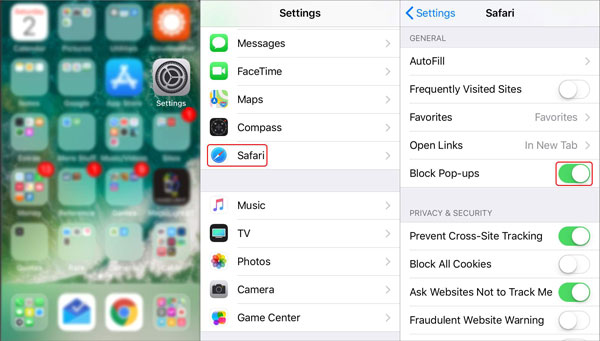
2. módszer: A gyorsítótár törlése a hirdetések eltávolításához az iPhone készüléken
A Pop-up Blockernek szinte minden előugró ablakot ki kell küszöbölnie telefonján, de ha továbbra is gondjai vannak a bosszantó hirdetések kikapcsolásával, előfordulhat, hogy törölnie kell a Safari gyorsítótárat az iPhone-on. Csak tudjon meg többet a gyorsítótár eltávolításának folyamatáról az alábbiak szerint.
1 lépésNyissa meg a beállítások alkalmazást, és kattintson a Safari választási lehetőség. Görgessen le, és érintse meg a Törölje az előzményeket és a webhelyadatokat opciót.
2 lépésÉrintse meg a Történet és adatok törlése opciót a felugró ablakban, és erősítse meg a választást.
3 lépésIndítsa újra iPhone-ját, hogy megtudja, eltávolította-e már a bosszantó felugró hirdetéseket iPhone-járól.
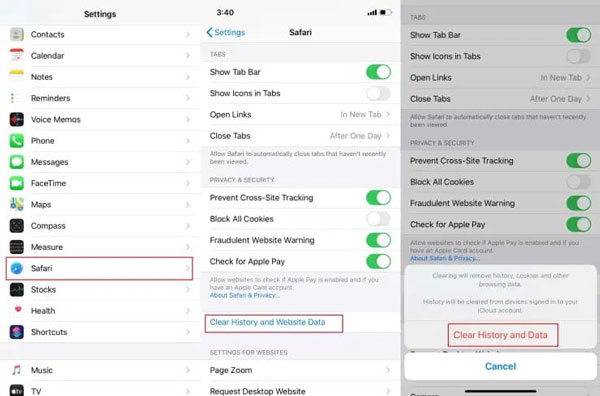
2. rész: A hirdetőazonosító visszaállítása az iPhone készüléken
A hirdetésazonosítókat gyakran használják célzott hirdetések küldésére. Ha iOS 14 vagy újabb verziót használ, az alkalmazások kénytelenek kérdezni, mielőtt nyomon követhetik tevékenységét. Itt található a részletes folyamat, amellyel korlátozhatja a megjelenített célzott hirdetések számát, de nem az összes hirdetés számát. Itt állíthatja vissza a hirdetésazonosítót, hogy megakadályozza a bosszantó felugró ablakokat.
1 lépésNyissa meg a beállítások alkalmazást az iPhone -on, és lépjen a Adatvédelem opciót a Beállítások alkalmazásból.
2 lépésGörgessen lefelé, és érintse meg a gombot Apple reklám opciót alul a kikapcsolásához Személyre szabott hirdetések opciót.
3 lépésÉrintse meg a Tekintse meg a hirdetéscélzási információkat lehetőséget a fiók alapvető információinak módosítására.
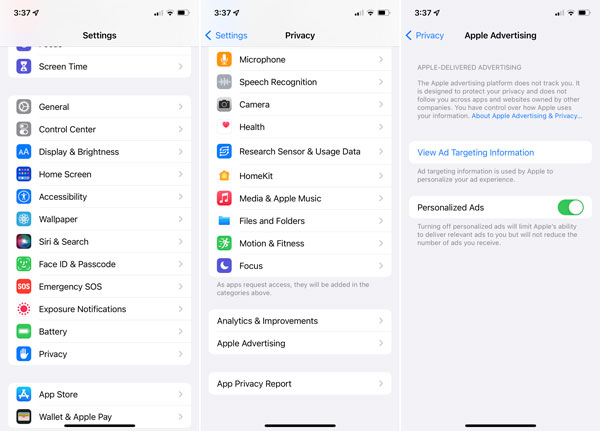
3. rész: A problémás alkalmazás teljes eltávolítása
Ha egyes hirdetések átjárót tartalmaznak, nem lehet egyszerűen távolítsa el a hirdetéseket az iPhone készülékről a fenti eljárással. Ha véletlenül letöltött és telepített reklámprogramokat vagy más rosszindulatú hirdetéseket, Apeaksoft iPhone Eraser a végső útmutató a Safari gyorsítótár adatainak teljes törléséhez, de segíthet néhány nehezen eltávolítható alkalmazás egy kattintással eltávolításában is. Ez törli az összes tartalmat és beállítást az iPhone készülékről, és új iPhone-vá alakítja. Tanulja meg, mit kell tennie, amikor nem lehet törölni az iPhone-t.

4,000,000 + Letöltések
Kattintással véglegesen törölje a vírus hirdetéseit a kapcsolódó alkalmazásokkal együtt.
Távolítson el különféle alkalmazásokat és fájlokat, például hívásnaplókat, videókat stb.
Fejlett technológia biztosítása a hirdetések teljes törléséhez az iPhone készülékről.
Lehetővé teszi, hogy döntsön úgy, hogy törölje a hirdetéseket az iPhone különböző szintjein.
1 lépés Töltse le az iPhone Eraser alkalmazást, és kövesse a képernyőn megjelenő asszisztenst a számítógépre való telepítéséhez. Csak csatlakoztassa iPhone-ját a számítógéphez az eredeti villámkábellel.

2 lépés Indítsa el a programot az iPhone automatikus észleléséhez. 3 különböző törlési szint van, Alacsony, közepesés Magas. Válaszd a Magas szinten, hogy átvegye a DoD 5220.22-M törlési szabványt, mielőtt a gombra kattintana Rajt gombot.

3 lépés A felugró ablakban írja be a 0000 értéket a törlés megerősítéséhez. Ezután kattintson a Törlés gombra az összes adat törléséhez iOS-eszközén, beleértve a hirdetések eltávolítását az iPhone készülékről.

4. rész: GYIK a hirdetések iPhone készülékről való eltávolításával kapcsolatban
Milyen előnyökkel jár a hirdetések eltávolítása az iPhone készülékről?
Miután eltávolította a hirdetéseket az iPhone készülékről, webhelyei gyorsabban betöltődnek, biztonságosabb környezetet biztosítanak, és kevesebb adatot használnak fel. Ráadásul hosszabb élettartamú akkumulátort biztosít. Az egyik hátránya, amellyel szembesülhet, amikor blokkolja a hirdetéseket az iPhone készülékén, hogy egyes webhelyek nem töltődnek be megfelelően.
Veszélyesek a Safari előugró hirdetések az iPhone-on?
Igen. Az adware kiválthatja a hirdetéskövetést, amely lehetővé teszi a vállalatok számára, hogy kövessenek Önt az interneten. Ez azt jelenti, hogy a felugró hirdetések nemcsak bosszantóak, hanem átjárók is lehetnek a hackerek bejutásához. Ne csak akkor zárja be az előugró hirdetéseket, ha biztonságosan és megszakítás nélkül szeretne böngészni.
Honnan tudhatom, hogy mely előugró hirdetéseket kell blokkolni az iPhone-on?
Néha még a legális webhelyek is megzavarhatják Önt egy felugró ablakkal hirdetési célból. Bemehetsz a Inkognitó mód, más néven a Privát böngészés a Safariban Az ideiglenes privát munkameneteket létrehozó reklámfalak megkerüléséhez teljesen el vannak szigetelve egymástól.
Következtetés
A cikk megosztja a használható megközelítéseket távolítsa el a bosszantó hirdetéseket az iPhone-ról. Hacsak nem biztos a hirdetések legitimitásában, kerülje az előugró ablakokkal vagy weboldalakkal való interakciót, amelyek úgy tűnik, hogy elfoglalják a képernyőt. Személyes adatainak védelme érdekében az iPhone Eraser a végső megoldás, amely biztonságos környezetet biztosít iPhone-ja számára. Kattintson a további információért spam naptári meghívó törlése iPhone-on.




